V článku 5 nástrojů, bez kterých se PPC specialista neobejde, který jsem napsala pro tyinternety.cz, jsem zmínila, že si ráda usnadňuji práci pomocí maker v Notepad++. Mám pro vás návod na jednoduché makro pro Notepad++, které si můžete vytvořit sami. Cílem článku je, abyste si tvorbu maker osahali a pochopili na jednoduchém příkladu, o co jde a jak to funguje. Následně si tak budete moci vytvořit makra vlastní, která vám pomohou ve vaší práci. Níže najdete makro také ke stažení.
K čemu toto makro slouží?
Makra existují v mnoha aplikacích, jednak v Notepad++, o kterém je tento příspěvek, ale také v Excelu, Wordu a v dalších aplikacích. Slouží k tomu, abychom nějakou rutinní činnost nemuseli neustále opakovat a ztráceli tím čas. Pomocí makra aplikaci naučíme to, co jsme dosud dělali ručně, aby danou činnosti vykonal sám pokaždé, když si mu o to řekneme.
Technicky je makro sekvence akcí, který můžeme buď naprogramovat nebo jednodušeji naklikat. Tento příspěvek je o tom, jak si makro naklikat. Díky tomu si makro může vytvořit kdokoliv i bez znalosti programování. Pokud vás zajímá, jak vypadá kód řešeného makra, najdete ho níže.
Tvorbu makra vám ukáži na jednoduchém příkladu, který ale bude užitečný určitě nejednomu PPCčkaři. Úkolem tohoto makra je očistit seznam klíčových slov v jakékoliv shodě na seznam klíčových slov ve volné shodě. Na jeden klik (či po stisknutí přednastavené kombinace kláves) se klíčová slova očistí o znaky +, “, [ a ].
Co k tomu potřebuji?
V první řadě potřebujete aplikaci Notepad++, kterou mám velmi ráda, protože je svižná a ukládá poznámky i bez nutnosti uložit je manuálně na disk. Notepad++ si stáhněte, nainstalujte a aplikaci spusťte.
Dále budete potřebovat seznam klíčových slov, které budeme očišťovat. Pro tvorbu makra vám poslouží například tento seznam, který simuluje všechny shody klíčových slov.
+ppc +reklama "ppc reklama" [ppc reklama]
A jdeme na to…
Začneme tím, že si výše uvedený seznam zkopírujete a vložíte do nového souboru v Notepad++.
Dalším krokem je spustit nahrávání makra. Tento příkaz najdete v nabídce Makro =>
Nyní potřebujeme spustit funkci Nahradit. To můžeme udělat klávesovou zkratkou Ctrl+H nebo pomocí nabídky Najít => Nahradit… Otevře se okno, které vyplníme následovně. Do pole Najít uvedeme znak, který chceme nahradit, tedy +, a pole Nahradit necháme prázdné. Okno potvrdíme tlačítkem Nahradit vše.
Po stisku tlačítka Nahradit vše se okno nezavírá, ale zůstává otevřeno, jak si ale můžete všimnou v pozadí, změny se v seznamu klíčových slov projevily. Zmizel znak +. V okně Nahradit pokračujeme v práci. Změníme + v poli Najít na “ a opět potvrdíme tlačítkem Nahradit vše.
Výsledek posledního kroku opět vidíme v pozadí. Zmizely uvozovky. Vrátíme se do okna Nahradit a do pole Najít vložíme znak [ a potvrdíme tlačítkem Nahradit vše.
Naposledy se vrátíme do okna Nahradit a změníme znak [ v poli najít na znak ]. Potvrdíme tlačítkem Nahradit vše.
Okno Nahradit můžeme zavřít pomocí tlačítka Zavřít. Seznam klíčových slov by měl být již očištěn tak, jak vidíte na obrázku níže.
To je vše, co by makro mělo umět. Nyní tedy musíme ukončit jeho nahrávání. V nabídce Makro zvolíme Ukončit nahrávání.
Nyní opět aktivujeme nabídku Makro a zvolíme Uložit aktuálně zaznamenané makro.
Objeví se okno, kde můžete makro pojmenovat. Já jsem zvolila krátký název “Clear KW”. Dále si můžete zvolit, chcete-li, klávesou zkratku, pomocí které můžete makro rychle aktivovat. Zvolila jsem Ctrl+Shift+C (C jako Clear KW).
To je vše. Makro je hotovo a je možné ho začít používat. Můžete ho aktivovat buď v seznamu maker v nabídce Makro a nebo pomocí vámi zvolené klávesové zkratky.
Proces tvorby makra
Pro shrnutí uvedu postup tvorby makra v krátkých bodech.
- Makro => Začít nahrávání
- Nastavení úprav, které má makro vykonávat (např. Nahradit)
- Makro => Ukončit nahrávání
- Makro => Uložit aktuálně zaznamenané makro
Makro ke stažení
Pokud se nechcete tvorbou makra zabývat, můžete si stáhnout jeho kód a ten vložit do souboru shortcuts.xml, který se nachází ve vašem počítači na tomto místě:
C:\Users\VAŠE_UŽIVATELSKÉ_JMÉNO\AppData\Roaming\Notepad++\
Souboru si otevřete například právě přímo v Notepad++ a za otevírací tag <Macros>, který se nachází na začátku souboru, vložte následující kód. Následně soubor uložte. Notepad++ zavřete a znovu otevřete a v seznamu maker byste měli vidět i toto nové makro, které má název “Clear KW”.
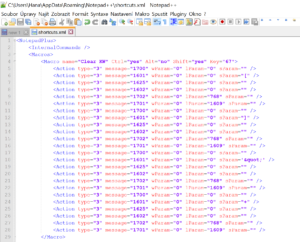
Makro “Clear KW” v shortcuts.xml
<Macro name="Clear KW" Ctrl="yes" Alt="no" Shift="yes" Key="67">
<Action type="3" message="1700" wParam="0" lParam="0" sParam="" />
<Action type="3" message="1601" wParam="0" lParam="0" sParam="[" />
<Action type="3" message="1625" wParam="0" lParam="0" sParam="" />
<Action type="3" message="1602" wParam="0" lParam="0" sParam="" />
<Action type="3" message="1702" wParam="0" lParam="768" sParam="" />
<Action type="3" message="1701" wParam="0" lParam="1609" sParam="" />
<Action type="3" message="1700" wParam="0" lParam="0" sParam="" />
<Action type="3" message="1601" wParam="0" lParam="0" sParam="]" />
<Action type="3" message="1625" wParam="0" lParam="0" sParam="" />
<Action type="3" message="1602" wParam="0" lParam="0" sParam="" />
<Action type="3" message="1702" wParam="0" lParam="768" sParam="" />
<Action type="3" message="1701" wParam="0" lParam="1609" sParam="" />
<Action type="3" message="1700" wParam="0" lParam="0" sParam="" />
<Action type="3" message="1601" wParam="0" lParam="0" sParam='"' />
<Action type="3" message="1625" wParam="0" lParam="0" sParam="" />
<Action type="3" message="1602" wParam="0" lParam="0" sParam="" />
<Action type="3" message="1702" wParam="0" lParam="768" sParam="" />
<Action type="3" message="1701" wParam="0" lParam="1609" sParam="" />
<Action type="3" message="1700" wParam="0" lParam="0" sParam="" />
<Action type="3" message="1601" wParam="0" lParam="0" sParam="+" />
<Action type="3" message="1625" wParam="0" lParam="0" sParam="" />
<Action type="3" message="1602" wParam="0" lParam="0" sParam="" />
<Action type="3" message="1702" wParam="0" lParam="768" sParam="" />
<Action type="3" message="1701" wParam="0" lParam="1609" sParam="" />
</Macro>
Hodilo by se vám nějaké specifické makro a nevíte, jak na něj? Napište do komentářů nebo mě kontaktujte.

Jsem online marketérka na volné noze. Specializuji se na PPC reklamu v Google Ads a Sklik. Baví mě přemýšlet nad efektivitou mé práce, proto často objevím nějaký trik či vychytávku, jak zefektivnit práci na PPC kampaních nebo si sem tam naprogramuji užitečný skript, aby mi šla práce lépe od ruky. Hledáte PPC specialistu? Zjistěte o mě více nebo mi rovnou napište!

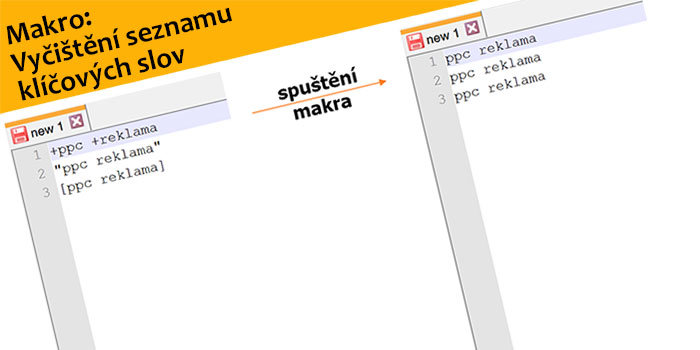

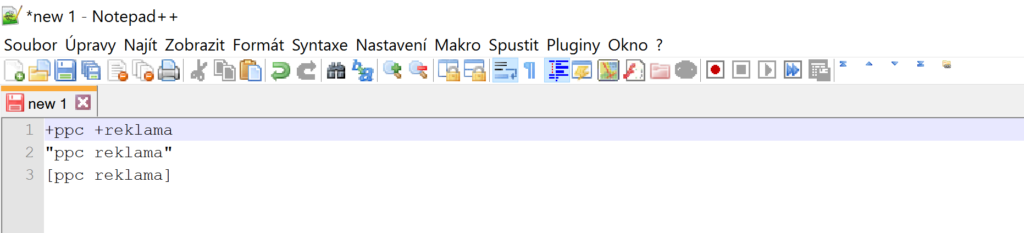
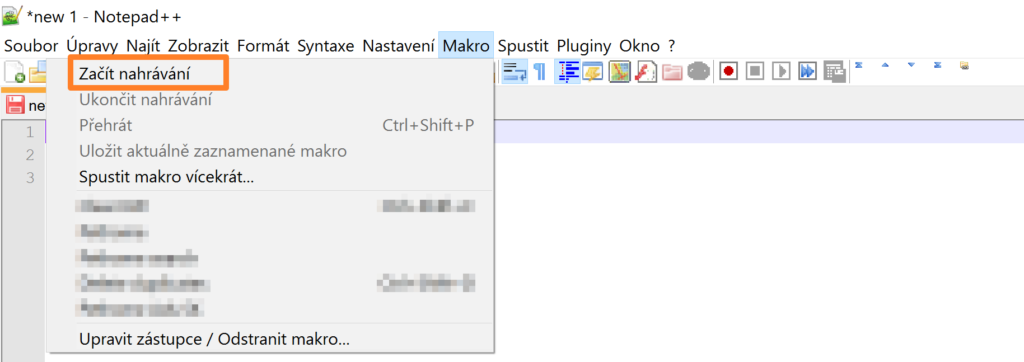
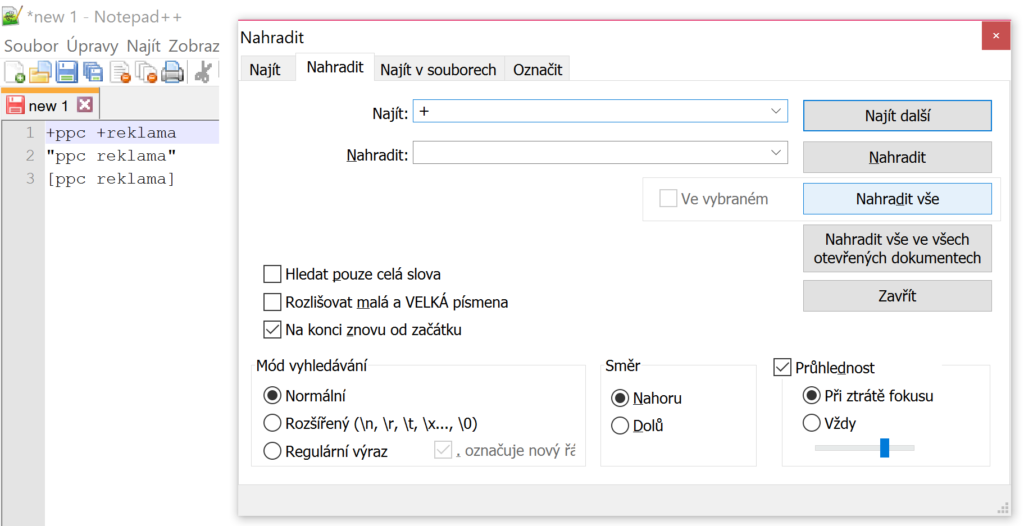
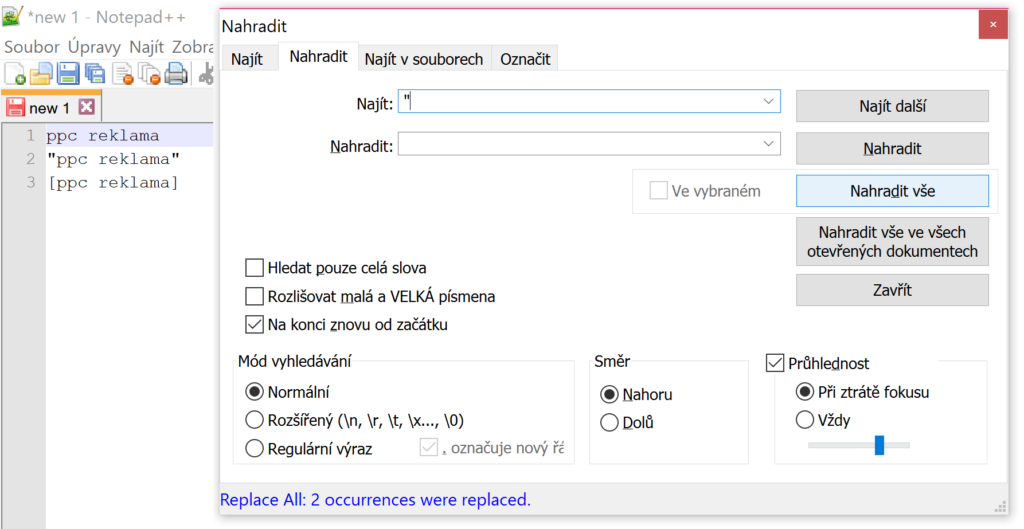
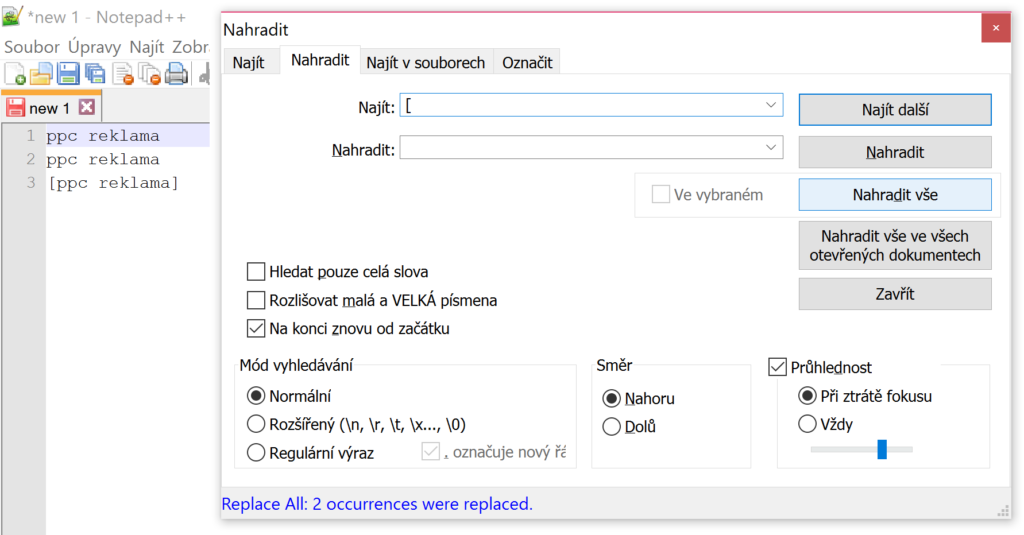
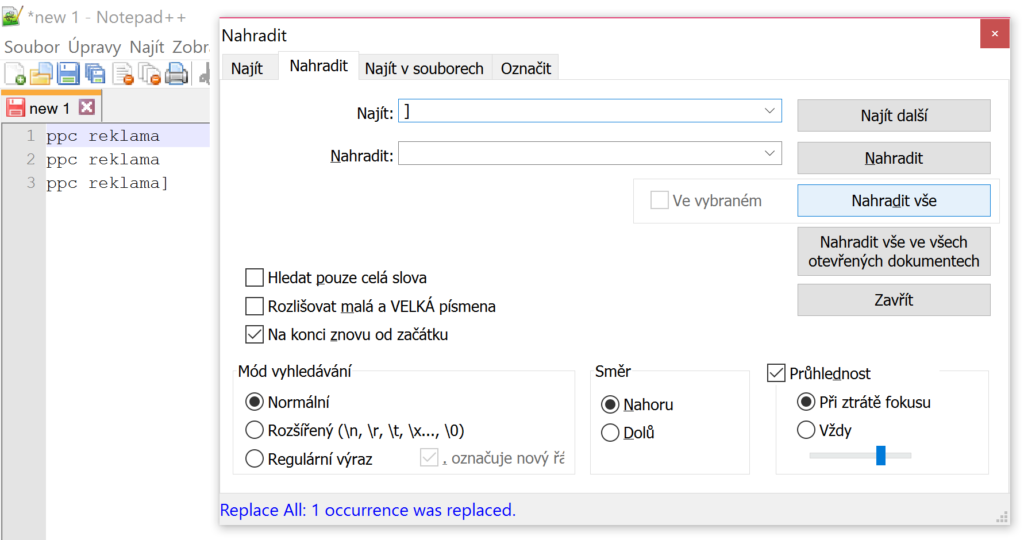
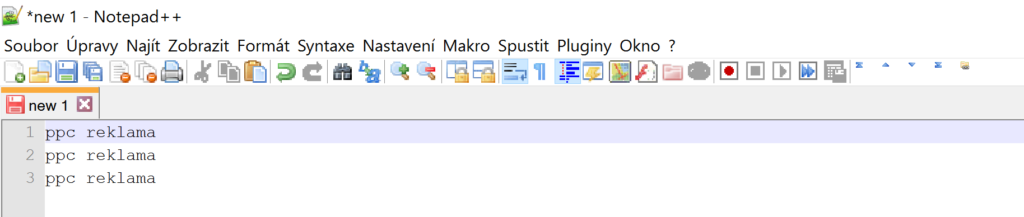



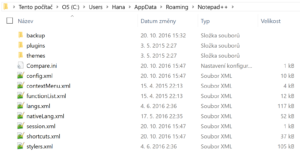
Nejnovější komentáře